Cet article vous apprendra comment configurer le réseau Linksys Mesh en quelques minutes via l'application Linksys en utilisant Bluetooth®. Cela s'applique aux appareils suivants:
- Série Linksys Cognitive™ Mesh : Linksys MBE7000, MX6200, MR20WH et MR55WH.
- Série Linksys Intelligent Mesh™ : Linksys MX2000, MX5500, MX8500, MX4200, MX5300, WHW03, MR5500, MR2000, MR7500, MR9600, MR7350, MR6350, MR9000 et MR8300.
Avant de commencer:
- Téléchargez ou mettez à jour la dernière application Linksys.
- Nœud parent - Un routeur/nœud Linksys Velop Mesh connecté au modem.
- Nœud enfant - Le nœud enfant est un nœud Linksys Velop Mesh supplémentaire que vous pouvez ajouter pour étendre votre réseau WiFi.
- Environnements mixtes - Un réseau avec des nœuds Linksys Intelligent Mesh™ et des nœuds Cognitive™ Mesh.
- Il est recommandé d'utiliser le même type de modèles pour votre réseau. Toutefois, si vous devez remplacer vos anciens nœuds par des modèles plus récents, il est recommandé d'utiliser un modèle Linksys Cognitive Mesh comme nœud parent et d'ajouter tous les autres comme nœuds enfants. Pour plus d'informations, veuillez contacter le support Linksys.
- Lorsque vous mélangez différents types de nœuds maillés, certaines fonctions peuvent être limitées.
- Familiarisez-vous avec les indicateurs lumineux du routeur pour connaître l'état de son fonctionnement.
- Nœuds Linksys Intelligent Mesh (séries de routeurs WHW03, MX ou MR)
- Nœuds Linksys Cognitive Mesh (Linksys MX6200 et MBE7000; et MR20WH et MR55WH)
Instructions
Le Linksys MBE7000 est utilisé dans cet article.
1. Rassemblez tous vos équipements dans la même zone que votre modem. Une fois qu'ils sont installés, vous pouvez déplacer vos nœuds enfants.
2. Allumez tous vos nœuds. Les nœuds enfants doivent être proches du routeur parent, à une distance maximale de 10 pieds, le plus proche étant le mieux.
3. Assurez-vous que tous vos nœuds sont prêts à être configurés. Selon le modèle, votre nœud aura une lumière violette ou bleue fixe.
| Prêt pour la configuration | |
| MBE7000, MX6200 | Série MX, série de routeurs MR et série WHW03 |
 |
 |
Si l'un des nœuds n'a pas de voyant fixe, réinitialisez-le en maintenant le bouton de réinitialisation enfoncé pendant environ 15 secondes, puis attendez que le voyant devienne fixe.
4. Supprimez votre routeur Wi-Fi existant.
a. J'ai un modem (non WiFi) et un routeur WiFi séparé ou un système Mesh:
- Supprimez votre routeur WiFi existant et/ou tous vos appareils de l'ancien système maillé.
- Redémarrez votre modem.
- Attendez que votre modem ait redémarré et passez à l'étape suivante.
b. J'ai un routeur WiFi et un modem dans un seul appareil ou je n'ai pas de routeur WiFi
- Passez à l'étape suivante.
5. Connectez un nœud à votre modem à l'aide d'un câble Ethernet. Si vous avez un Linksys WHW03 series, utilisez l'un des deux ports. Une fois le nœud configuré, le port que vous utilisez deviendra le port internet désigné.
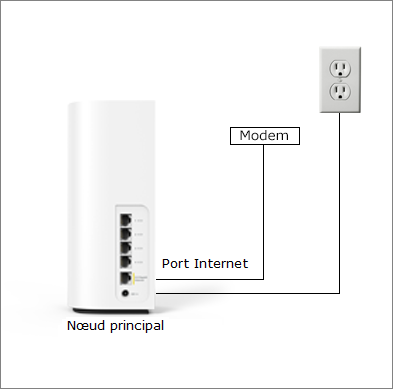
Ne branchez aucun appareil sur les nœuds enfants, à l'exception de l'adaptateur d'alimentation, pendant la configuration.

6. Assurez-vous que votre appareil mobile n'est pas connecté à un réseau Wi-Fi existant. Appuyez ensuite sur Set up a New Wi-Fi Network (Configurer un nouveau réseau Wi-Fi) (iOS) Launch setup (Lancer la configuration) (Android™).
Si vous étiez déjà connecté à l'application, vous devez d'abord vous déconnecter et relancer l'application.
| iOS | Android |
 |
 |
7. Appuyez sur Velop and Mesh Routers (Velop et Routeurs Mesh).

8. Activez Bluetooth sur votre appareil mobile (si vous y êtes invité). Suivez les instructions à l'écran ou faites glisser votre doigt vers le bas et appuyez sur l'icône Bluetooth pour l'activer.

9. Si vous avez déjà supprimé votre ancien routeur, appuyez sur Next (Suivant). Sinon, suivez les instructions et appuyez sur Next (Suivant) lorsque vous êtes prêt.

10. Si vous avez déjà connecté et allumé votre nœud parent comme indiqué précédemment, appuyez sur Next (Suivant), puis appuyez sur It’s connected (Il est connecté).
Si vous ne l'avez pas encore fait, suivez les instructions de câblage et appuyez sur Next (Suivant) lorsque vous êtes prêt.
 |
 |
11. Si vous avez déjà allumé vos nœuds enfants, appuyez sur Next (Suivant).
Si vous ne l'avez pas encore fait, suivez les instructions de câblage et appuyez sur Next (Suivant) lorsque vous êtes prêt.

12. Assurez-vous que tous vos nœuds ont une lumière bleue solide, puis appuyez sur Node light is solid (La lumière du nœud est solide). Gardez votre appareil mobile à proximité des nœuds pendant leur configuration.
 |
 |
13. La vérification Internet commencera.
 |
 |
Si aucune connexion Internet n’est détectée, vous rencontrerez l’écran suivant. Appuyez sur Or, try again (Ou, réessayez) ou suivez les instructions sur l'application.
- Checking your wiring (Vérification de votre câblage) - Appuyez sur pour revérifier le câblage.
- Restarting your modem again (Redémarrer votre modem) - Appuyez sur pour redémarrer le modem.

Si votre connexion Internet nécessite des paramètres PPPoE ou une adresse IP statique, tapez sur Enter them here (Entrez-les ici), puis sélectionnez votre type de connexion Internet et entrez vos paramètres. Une fois la connexion établie, l'application passe à l'étape suivante.

14. Nommez votre réseau Wi-Fi.
Personnalisez votre nom et votre mot de passe Wi-Fi, puis appuyez sur Next (Suivant). Le mot de passe Wi-Fi est sensible à la casse.

Si vous configurez à nouveau votre routeur, vous serez invité à utiliser les mêmes paramètres WiFi qu'auparavant. Appuyez sur Yes (Oui) pour utiliser les mêmes informations d'identification WiFi ou appuyez sur No, create new Wi-Fi settings (Non, créer de nouveaux paramètres Wi-Fi).

15. Sur l'écran Privacy Pledge (Engagement de confidentialité), appuyez sur Continue (Continuer) lorsque vous êtes prêt.

16. Connectez-vous avec votre compte cloud Linksys.
Connectez-vous avec votre compte cloud Linksys existant pour accéder et gérer votre réseau à distance. Si vous n'en avez pas créé, appuyez sur Create account (Créer un compte).

16. Connectez-vous avec votre compte cloud Linksys.
Connectez-vous avec votre compte cloud Linksys existant pour accéder et gérer votre réseau à distance. Si vous n'en avez pas créé, appuyez sur Create account (Créer un compte).
Vous pouvez également appuyer sur Skip for now (Ignorer pour l'instant) et vous connecter ou créer un compte plus tard.


17. La configuration est en cours. Votre réseau est en cours de configuration.


18. Une fois tous vos nœuds configurés, l'écran suivant affichera le nombre de nœuds qui ont été détectés et configurés avec succès sur votre réseau. Appuyez sur Next (Suivant).

Il manque un nœud?


17. La configuration est en cours. Votre réseau est en cours de configuration.


18. Une fois tous vos nœuds configurés, l'écran suivant affichera le nombre de nœuds qui ont été détectés et configurés avec succès sur votre réseau. Appuyez sur Next (Suivant).

Il manque un nœud?
Si vous avez plus de nœuds à ajouter mais que vous avez oublié de les activer au début ou si certains de vos nœuds enfants n'ont pas été détectés, appuyez sur Add more nodes (Ajouter plus de nœuds) pour réessayer.
- Assurez-vous de rapprocher votre nœud du nœud parent. Ils doivent être à moins de 10 pieds du nœud parent ou de préférence dans la même pièce que le nœud parent.
- Vous pouvez également appuyer sur Next (Suivant) pour terminer le processus de configuration et les ajouter ultérieurement.
- Conseils de dépannage pour les problèmes de configuration avec l'application Linksys.
19. Appuyez sur Next (Suivant).

20. Appuyez sur Finish (Terminer).

21. Une fois les nœuds configurés, la lumière sera soit bleue, soit blanche, selon le modèle.

20. Appuyez sur Finish (Terminer).

21. Une fois les nœuds configurés, la lumière sera soit bleue, soit blanche, selon le modèle.
| Les nœuds sont configurés | |
| MBE7000, MX6200 | Série MX, série de routeurs MR et série WHW03 |
 |
 |
22. Votre Wi-Fi est prêt. Appuyez sur Go to dashboard (Aller au tableau de bord).Vous pouvez maintenant déplacer vos nœuds enfants et les remettre sous tension. Vous pouvez maintenant connecter vos appareils WiFi à votre réseau.


En savoir plus:
Présentation du voyant d'état sur les produits Linksys Cognitive Mesh
Modification du mot de passe d'administration du routeur à l'aide de l'application Linksys app
Présentation du Tableau de bord de l'application Linksys pour les appareils mobiles iOS


En savoir plus:
Présentation du voyant d'état sur les produits Linksys Cognitive Mesh
Modification du mot de passe d'administration du routeur à l'aide de l'application Linksys app
Présentation du Tableau de bord de l'application Linksys pour les appareils mobiles iOS




